Jak przenieść system Windows 10 na SSD

- 2035
- 230
- Tacjana Bartosik
Jeśli potrzebujesz przeniesienia zainstalowanego systemu Windows 10 na SSD (lub po prostu na inny dysk twardy) przy zakupie napędu solidnego lub w innej sytuacji, możesz to zrobić na kilka sposobów, wszystkie sugerują użycie trzeciej części Oprogramowanie, a następnie bezpłatne programy zostaną uznane za przeniesienia systemu na napęd solidny, a także krok po kroku, pokazano, jak to zrobić.
Artykuł pokazuje bezpłatne fundusze, które pozwalają bez błędów kopiować system Windows 10 na SSD na nowoczesnych komputerach i laptopach z ładowaniem UEFI lub Legacy (BIOS) oraz system zainstalowany na dysku GPT lub MBR. Po przeniesieniu systemu nie zapomnij zainstalować ładowania komputera lub laptopa z nowego dysku.
Uwaga: jeśli nie musisz przesyłać wszystkich programów i danych ze starego dysku twardego, możesz również po prostu wykonać czystą instalację systemu Windows 10, z wyprzedzeniem tworząc dystrybucję, na przykład rozkład. Klucz podczas instalacji nie jest wymagany - jeśli zainstalujesz to samo biuro redakcyjne systemu (dom, profesjonalista), które było na tym komputerze, kliknij podczas instalacji „Nie mam klucza” i po podłączeniu do Internetu system jest aktywowany automatycznie , pomimo faktu, że teraz jest zainstalowany na SSD. Cm. Również: ustawienie SSD w systemie Windows 10.
- Przenieś do SSD w bezpłatnym acronis prawdziwy obraz
- Migracja danych Samsung
- Macrium odbijają się
- Inne programy przesyłania systemu Windows 10 do SSD
Windows 10 przenieś do SSD w bezpłatnej wersji Acronis True Image
Wielu producentów SSD jako program do przesyłania zainstalowanego systemu do ich solidnych napędów ofertowych w celu korzystania z bezpłatnej uproszczonej wersji Acronis True Image, Dostępne na oficjalnej stronie producenta. Taka bezpłatna wersja jest dostępna dla SSD z następujących marek:
- WD (Western Digital)
- Sandisk
- Kingston
- Kluczowy
- A-data

Program jest całkowicie w języku rosyjskim, a sam proces transferu nie powinien być trudny nawet dla początkującego użytkownika: cały proces jest przeprowadzany za pomocą master w trybie prostym lub ręcznym, co pozwala wykluczyć poszczególne foldery z przeniesienia lub skonfigurować przeniesione Sekcje.
Szczegółowe instrukcje dotyczące programu, demonstracji wideo procesu i linków do ładowania są dostępne w artykule jak przenieść system Windows 10, 8.1 i Windows 7 z HDD na SSD za pomocą Acronis True Image.
Migracja danych Samsung
Samsung SSD Tarc są jednym z najpopularniejszych i oficjalnych programów Migracja danych Samsung Aby przenieść system z dysku twardego lub innego dysk SSD na dyski Samsung, jeden z najłatwiejszych do użycia. Zwykle wszystko, co jest wymagane, to wskazać dyski źródłowe i docelowe i rozpocząć transfer.

Po zakończeniu pozostaje zainstalować pobieranie z nowego SSD w systemie i użyć starego dysku dla innych zadań. Instrukcje i ładowanie programu są dostępne na oficjalnej stronie internetowej Samsung - https: // www.SAMSUNG.Com/ru/wsparcie/urządzenia mobilne/how-can-i-i-transfer-windows-mi-new-ssd-samsung/
Klonowanie dysków (przenoszenie systemu Windows 10 na inny dysk) w bezpłatnej wersji MacRium Reflect
Macrium odbijają się - Doskonały program do pracy z kopiami tworzenia kopii zapasowych systemu, który między innymi pozwala stosunkowo łatwo przenieść system Windows 10 na dysku SSD. Jedyną możliwą wadą dla początkującego użytkownika jest brak rosyjskiego języka interfejsu.
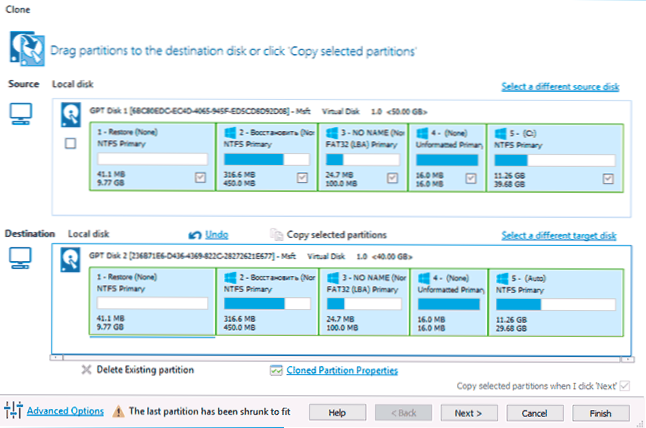
Jednak nie będzie trudno to zrozumieć, na stronie dostępna jest oddzielna szczegółowa instrukcja kroku, informacje o instalacji programu i wideo, w których cały proces transferu jest wyświetlany wyraźnie i przy wszystkich niezbędnych wyjaśnieniach: Przeniesienie systemu Windows 10 do SSD lub innego dysku twardego na makrium.
Inne programy do przesyłania systemu Windows 10 do SSD i funkcji ich użycia
Istnieje wiele innych programów do przesyłania systemu Windows 10 na SSD. Ale podczas ich korzystania z nich są pewne niuanse. Na przykład, Migracja danych Intel Nie jest już obsługiwany i nie jest na oficjalnej stronie internetowej: będziesz musiał użyć innych źródeł programu do prostego przeniesienia systemu do SSD z Intel (sam proces transferu jest całkowicie taki sam jak przy użyciu Acronis True Image).
Jeśli chodzi o następujące programy, mieli możliwość bezpłatnego przeniesienia systemu we wczesnych wersjach, aw tych ostatnich stało się ono dostępne dopiero po uzyskaniu licencji. Ale: Ładując starą wersję programu (wskażę poniższe wersje niezbędne, jak to zrobić w instrukcjach: jak pobrać oryginalne stare wersje programów), a czasem nieco inny program tego samego programisty, Możesz wykonać transfer za darmo.
Minitool Partition Wizard za darmo
Funkcje przesyłania systemu operacyjnego do SSD w programie Minitool Partition Wizard za darmo były bezpłatne do określonej wersji programu, w najnowszych aktualizacjach, które zostały zablokowane, a transfer nie jest dostępny bez nabycia licencji. Jeśli jednak znajdziesz starą wersję programu (na przykład 11.6), wówczas taka funkcja jest obecna za darmo i działa poprawnie.
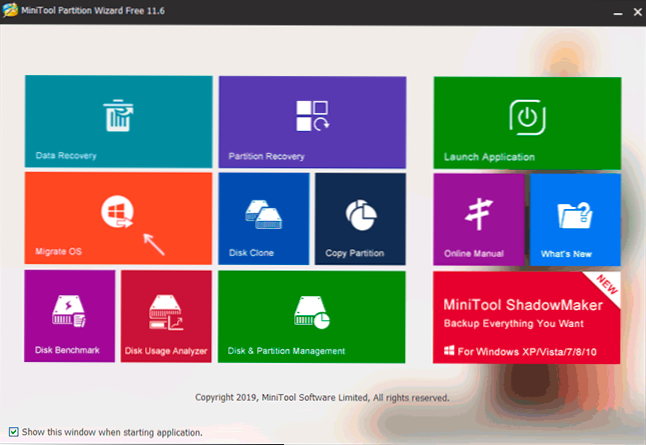
Szczegóły dotyczące kroków niezbędnych do migracji systemu Windows 10 na SSD w tym programie: Jak przenieść system Windows 10 na SSD lub inny Kreator partycji dysku.
Aomei Partition Assistant Standard Edition
Aomei Party Assistant Standard - Wygodny program w języku rosyjskim do pracy z dyskami, w dzisiejszej bezpłatnej wersji, której funkcja „OS Transfer to SSD lub HDD” nie jest dostępna. Inna funkcja - „kopia dysku” również odmawia pracy. Jednak ta sama funkcja (kopia dysku) działa regularnie w wersji 6.6 programów (w przypadku płyt MBR, „OS Transfer to SSD lub HDD) będzie działać i przedmiot.
- Przed wykonaniem tych walidacji
- Uruchom „Casting Master” i wybierz „Szybko skopiuj dysk”.
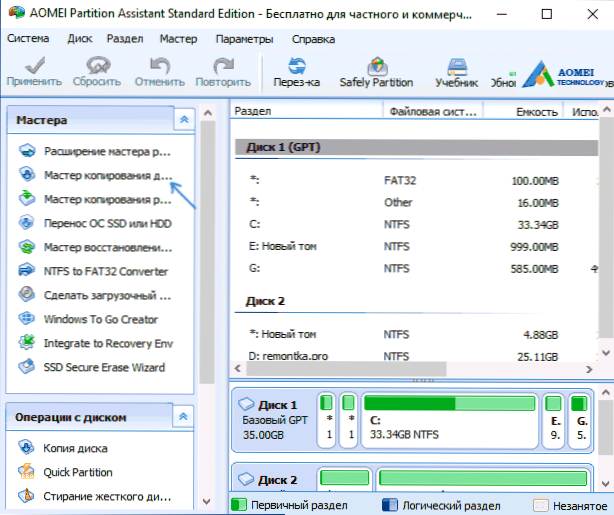
- Wskaż źródło, a następnie dysk docelowy (dysk docelowy).
- Wskaż, czy zmienić rozmiar sekcji, czy dopasować je do wielkości dysku docelowego.
- Kliknij „Gotowy”, a następnie - przycisk „Zastosuj” w oknie głównym.
- Ponowne uruchomienie komputera zostanie ponownie załadowane, a proces klonowania rozpocznie się (może to zająć długi czas).
- Komputer automatycznie uruchomi się ponownie, a otrzymasz dwa identyczne dyski. Pozostaje ponowne ponowne uruchomienie komputera i zainstalować pobieranie z potrzebnego dysku.
FATEUS TODO BACKUP za darmo
Deweloper Easyus ma bezpłatną wersję programu do pracy z sekcjami dysków - Partition Master, ale w nim transfer systemowy do SSD nie jest dostępny bez licencji. Jeśli jednak z oficjalnej strony internetowej Easyus.Com pobierz inny program, FATEUS TODO BACKUP za darmo, Następnie podczas procesu instalacji zobaczysz propozycję na jeden miesiąc, aby włączyć pełną wersję domu.
A ta wersja już pozwala nie tylko dokonywać kopii zapasowych systemu, ale także na przeprowadzanie transferu systemu:
- W głównym oknie programu wybierz przycisk klonowania systemu (dwie ikony systemu Windows w prawym dolnym rogu), a następnie wskazuj dysk docelowy, oznaczając go czekiem.
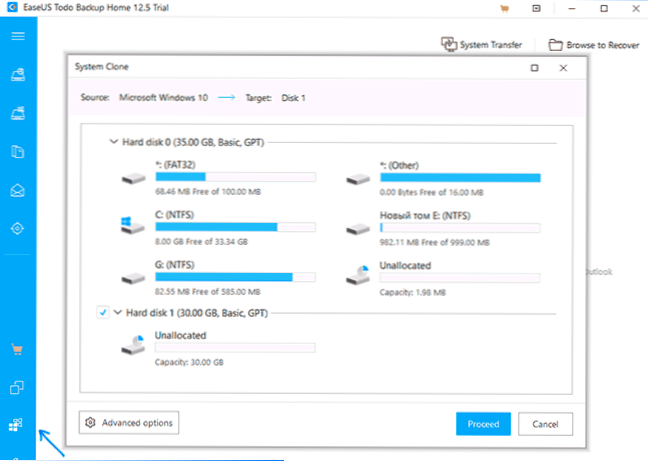
- Naciśnij przycisk „Procedura”. Jeśli jesteś poinformowany o niemożności klonowania dysku GPT lub odwrotnie, przekonwertować dysk docelowy, aby miał odpowiedni tabelę sekcji (jak przekonwertować GPT w MBR lub odwrotnie).
- Klonowanie dysków zostanie automatycznie uruchomione, a po zakończeniu system zostanie przeniesiony na inny dysk, pozostaje skonfigurowanie BIOS/UEFI, aby pobieranie nastąpiło z żądanego dysku.
Mam nadzieję, że opisane metody wystarczą dla twoich celów. Jeśli możesz zaoferować swoje opcje, z przyjemnością przeczytam o nich w komentarzach.
- « Konfiguracja projektowania systemu Windows 10 w zasłonach gwiazdowych
- Jak przesyłać obraz z Androidem, komputerem lub laptopem na Wi-Fi Wi-Fi Windows 10 »

